Come condividere file di registro, screenshot e messaggi di errore con Dell
Summary: Istruzioni su come eseguire l'upload di file, screenshot e messaggi di errore nelle Service Request.
This article applies to
This article does not apply to
This article is not tied to any specific product.
Not all product versions are identified in this article.
Instructions
Istruzioni

Figura 1. Processo di accesso a Dell Technologies
Figura 2. Pagina Supporto di Dell Technologies
Figura 3. Ricerca di una Service Request del supporto Dell
Figura 3. Pagina Attachments in Activity Center
Figura 4. Upload degli allegati selezionati
- Accedere a Dell.com/Support
- Effettuare l'accesso al proprio account se non si è già connessi

Figura 1. Processo di accesso a Dell Technologies
- Per informazioni sulla registrazione di un account Dell o sull'aggiornamento di un account esistente, vedere Come registrarsi per accedere al supporto online di Dell Technologies o aggiornare un account esistente.
- L'impossibilità di eseguire l'accesso comporta una dimensione file massima di 50 MB e una limitazione di massimo cinque file come allegati
- Selezionare Supporto > Richieste di assistenza e stato delle spedizioni

Figura 2. Pagina Supporto di Dell Technologies
- Inserire un numero di Service Request (SR) e premere Cerca

Figura 3. Ricerca di una Service Request del supporto Dell
- Se richiesto, è necessario inserire l'indirizzo e-mail del contatto principale del caso
- Può essere diverso dal proprietario dell'account, a seconda di chi ha creato il caso
- Un agente del supporto può trovare queste informazioni accedendo alla SR ed esaminando il contatto del caso
- Una volta trovata la corrispondenza con un numero di Service Request, viene visualizzata la pagina relativa ai dettagli della Service Request
- Nella sezione relativa al centro attività della pagina, gli utenti visualizzano il riquadro degli allegati
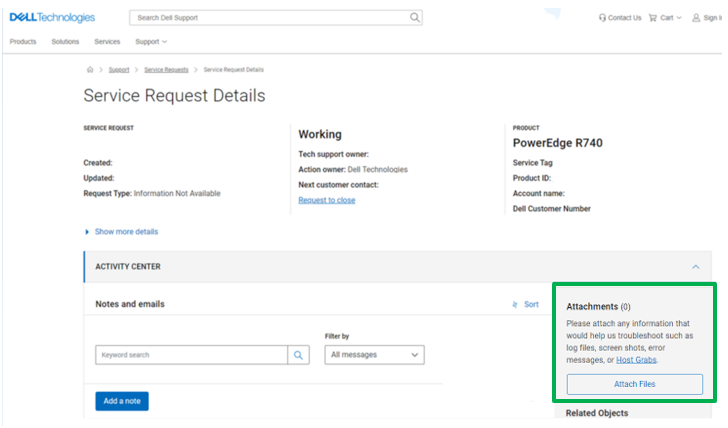
Figura 3. Pagina Attachments in Activity Center
- Cliccare sul pulsante Attach Files
- È possibile trascinare i file o premere Select Files per selezionare quelli di cui eseguire l'upload
- Una volta aggiunti i file alla finestra di upload, selezionare Upload (file individuali) o Upload All
- La velocità di upload varia a seconda delle dimensioni del file e della velocità della rete locale dell'utente

Figura 4. Upload degli allegati selezionati
- Una volta caricati, i file sono visibili all'interno dello strumento Dell Ticketing e nella console di risoluzione dei problemi dell'agente
Additional Information
Fare riferimento a questo video:
Affected Products
Entry Level & MidrangeArticle Properties
Article Number: 000212038
Article Type: How To
Last Modified: 15 Jul 2024
Version: 5
Find answers to your questions from other Dell users
Support Services
Check if your device is covered by Support Services.